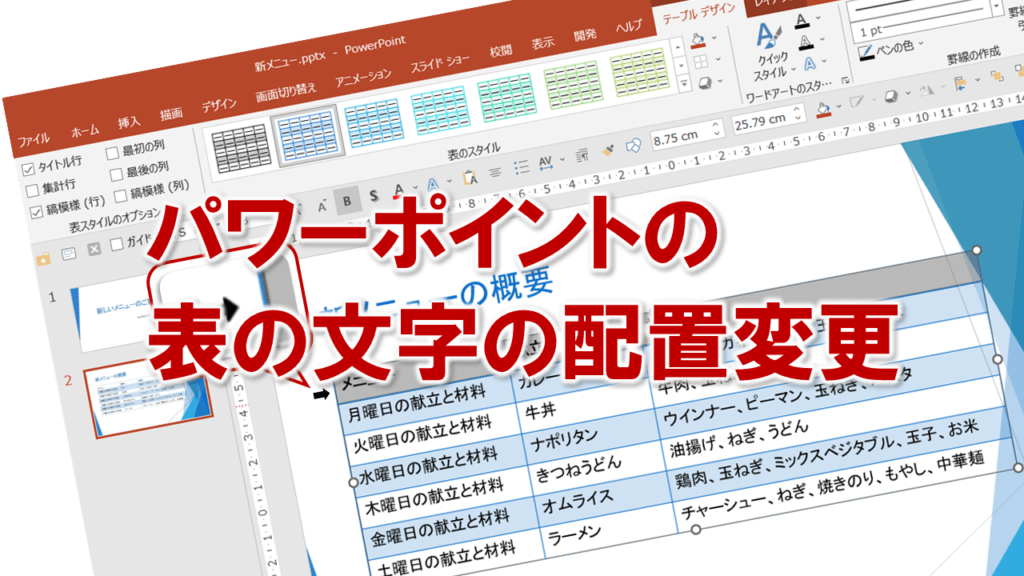パワーポイントの表の文字を水平方向に配置変更する
パワーポイントのセルの中の文字は、水平方向および垂直方向でそれぞれ配置の変更ができます。
初期設定では、水平方向は左揃え、垂直方向は上揃えになっています。
それでは水平方向の配置変更として、表の1行目の文字を中央揃えにしてみましょう。
①1行目を選択します。
②1行目の左側をポイントします。
マウスポインターの形が➡に変わります。
③クリックします。
④レイアウト タブを選択します。
⑤配置グループ の 中央揃えボタン をクリックします。
⑥1行目の文字が中央揃えになります。
その他の方法(水平方向の配置の変更)
・セルを選択>ホームタブ>段落グループの左揃え、中央揃え、右揃え
表の文字を垂直方向の配置の変更する
現在上揃えになっている表内の文字を全て、上下中央揃えにしてみましょう。
①表全体を選択します。
②表の周囲の枠線をクリックします。
③レイアウト タブを選択します。
④配置グループ の 上下中央揃えボタン をクリックします。
⑤表内の文字が上下中央揃えになります。
その他の方法(垂直方向の配置の変更)
・セルを選択>ホームタブ>段落グループの文字の配置
表の選択
表の行を選択する方法以外に、表の各部を選択する方法は、次のとおりです。
①表全体の選択
・表の周囲の枠線をクリック
②セルの選択
・セル内の左端をマウスポインターの形が➡の状態でクリック
③セル範囲の選択
・開始セルから終了セルまでドラッグ
・開始セルをクリック>Shiftキーを押しながら、終了セルをクリック
パワーポイントの表の文字の配置変更に関する説明は以上です。
これでアナタもパワーポイントの表の文字の配置変更を理解してくださいね。